今回はzigsowプレミアムレビュー「ロジクール G600 MMO ゲーミングマウス」の
レビュアーに選出して頂き、ロジクールの「G600 MMO ゲーミングマウス」をレビューさせて頂くことになりました。
zigsow様、ロジクール様並びに関係者の皆様にこの場をお借りしてお礼を申し上げます。
本当にありがとうございます。
今回レビューさせていただくのはMMOゲーミングに最適化された20個のボタンを備えるゲーミングマウスです。
最大の特徴は本体左側に12個のサムボタンを配置されていることだと思います。
ゲーミングマウスは以前から興味はありましたが、今回が初体験です。
今回のプレミアムレビューでは以下の3つの課題があります。
【1】MMOをプレイする際の、ノーマルマウスとのパフォーマンスの違い(ボタン設定、プロファイル保存、デザイン等)をレビュー
【2】レビュー製品の良かったところ、改善してほしいところをレビュー
【3】MMO以外でも、G600のパフォーマンスを発揮する用途があれば、レビュー
ではレビューを始めたいと思います。
ゲーミングマウスは初めてなので至らない所も多いと思いますがよろしくお願いします。

パッケージ
開封します。
こんな感じで収納されています。
マウスって簡易パッケージが多い印象ですが、しっかり箱に入っていますね!
内容物
・マウス本体
・取扱説明書
・保証書
・保証規定
![]()
主な特徴&仕様
・MMOゲーミングに最適化された20個のボタン
・直接操作が可能なサムパネル
・思い通りのカスタマイズ
・GシフトとDPIシフト
・快適性を追求したデザイン
・妥協を許さないゲーム向け構造
・使いやすさを追求した12個のサムボタン
・気分に合わせたバックライト設定
http://www.logicool.co.jp/ja-jp/mice-pointers/mice/g600-mmo-gaming-mouse
・必要システム: Windows® Vista、Windows® 7、または Windows® 8
: 空きUSBポート
: オプションの設定ソフトウェアをダウンロードする場合はインターネット接続
・保証:3年間無償保証
・マウス本体サイズ (横x奥行x高さ)mm : 75 x 118 x 41
・ケーブル長 cm:200
・マウス重量 g : 139(ケーブル含む)
・カラー: ブラック
・センサー能力 センサー方式: 不可視レーザー
・解像度dpi: 200-8200
・イメージプロセス (対スピード性能) : 11.25メガピクセル/秒
・USBレポートレート: 1000レポート/秒
![]()
マウス本体
右側にもう一つボタンがあるのが分かると思います。
これがデフォルトで「Gシフト」という機能を割り当てられているボタンです。
最大の特徴のサムボタンです。
G9~G20まで計12個のボタンがあります。
後で詳しくレビューしますが、バックライトが搭載されています!
もちろん一色だけでなく、赤、青、緑、白やそれらの中間色にも設定可能です。
驚いたのがケーブルです。
このケーブルは柔軟性のある、約2メートルの布巻きUSBケーブルです。
耐久性も増すそうです。
マジックテープのケーブルタイが付属しているので、ケーブルの整理もできます。
現在使っているマウスは「Microsoft Wireless Laser Mouse 5000」です。
http://www.microsoft.com/japan/hardware/mouse/wi_laser5000.mspx
5ボタンマウスなので、今回で一気に15個ボタンが増えたことになりますね!
比較してみました。
重さも計測してみました。
ケーブルを含むと139gというのが公称ですが、ケーブル無しで133gとなりました。
約19g増えてますね。これがどう影響するか・・・
上の赤く囲ってある部分が「超低摩擦フィート」です。
触ってみるとすっごくスベスベです!
特徴によるとマウスの移動に必要な力が大幅に減るため、
長時間のゲームセッションでも疲れないそうです。
実際に使ってみると、すっごくふわりと移動する感じなので、確かに軽く移動させられます。
同じマウスパッドで「Microsoft Wireless Laser Mouse 5000」と比べると、
「Microsoft Wireless Laser Mouse 5000」の方が軽いはずなのに、
「G600 MMO ゲーミングマウス」の方が軽く感じます!
![]()
ソフトウェアのインストール
このマウスの全ての機能を使うには「Logicool Gaming Software」をインストールする必要があります。
http://www.logicool.co.jp/ja-jp/support
起動するとこんな画面です。
最初、どうやって設定していくのかとか、どこを触ればいいのか全然わかりませんでした。
軽いマニュアルみたいなのが欲しいです。
まあ触っていくと大体分かりますけど、それまで訳分かりませんでした。
大まかに言うと、4つのメニューと、設定、ヘルプがあります。
右下にアイコンがそれぞれあります。上の画像がホーム画面です。
ここで、マウスに保存したプロファイルを使用する「G600 オンボードメモリ」か、
パソコンに保存したプロファイルを使用する「自動ゲーム検出」か選択します。
最初、それに気付かず、「マクロとかどうやって登録するの?」と慌てました。
項目を紹介します。
ボタンのカスタマイズのやり方ですが、上の画像のボタンの部分にカーソルを合わせると、
矢印が出てくるのでそれをクリックします!
すると「編集」「一般を使用」「割り当て解除」の3つの選択肢が出ます。
「一般を使用」を選択すると、デフォルトに戻ります。
「割り当て解除」はそのままの意味で、何もなしの状態になります。
「編集」を選択すると下のような選択が可能になります。
ちょっと少ない感じしますよね。ホームでパソコンに保存したプロファイルを選択すると、
こんな感じになります。
先ほどと同じようにボタンを選択して、編集を選ぶと9つの項目がでます。
細かく設定できます。
他のメニューに行きます。「自動ゲーム検出」の方で進めます。
オンボードメモリの方は設定などが若干少なくなるとお考えください。
ポインタ設定のカスタマイズです。とりあえず「2400」に設定しました。
ライトの色をカスタマイズです。
3つのモードがあるので、わかりやすいように設定するのがいいと思います。
光る間隔なども設定できますよ。
設定に関しては以下のような3つの項目が出てきます。
こちらがヘルプ画面です。
ヘルプの存在には大分後に気付きました・・・
わからなければとりあえずこのヘルプをチェックです。
おおまかな設定項目の紹介は以上で終わりです。
![]()
環境
使用しているパソコンはネコカメレビューで頂いた下のパソコンです。
SSDも追加しています。
【CPU】Intel Core i7-2700K
(4コア/8スレッド、動作クロック:3.5 GHz(最大3.9 GHz)、L3キャッシュ 8MB、TDP95W)
【CPUクーラー】
【マザーボード】MSI製 Z68A-SD60(B3)
【メモリ】R8U1333D3U9D8G/4GE×2
【SSD】Intel SSD 160GB SATA 2.5 SSDSA2MH160G2R5
【光学ドライブ】LG製 GH24NS70
【ビデオカード】MSI製 N560GTX-M2D1GD5(Geforce GTX560搭載)
(コアクロック:810MHz、メモリ:1024MB GDDR5 4008MHz)
【電源】FSP700-80EGN
【OS】Windows 7 Home Professional SP1 64bit(インストール済み)
今回プレイしたMMOは「シルクロードオンライン」です!
次にこのマウスの特徴をいくつか紹介します。

Gシフト
Gシフトを使うとボタンの機能性が二倍になります。
合計20個のボタンがありますが、どれかにGシフトを割り当てると、
その他の19個のボタンに、Gシフトを押した時に違う動作をボタンを割り当てられるのです。
上の画像ではサムボタンしか変化していませんが、それ以外も変更可能です。
モード
一つのプロファイルにつき、3つのモードが用意されています。
どれかのボタンに「モードスイッチ」を割り当てることにより、
3種類のボタン設定を切替えることが可能です。
画像を見てもらえれば分かると思いますが、それぞれのモードで好きなように設定できます。
ただ3つ目のモードの時にはGシフトがありません!
3つモードがあるので、非常に多くのボタンに機能を割り当てられます。
私の場合なんかはプロファイルを使わなくても、
ゲーム用、ブラウザ用、作業用にはこの3モードで十分でした。
サムパネルのバックライト
これにも驚きました。
左サイドのサムボタンは光ります!
デフォルトでは「サイクルライト」という色んな色を交互に表示させる設定になっています。
どんな感じで光るか撮影してみました。
この状態でもすごくいいんですけど、モードをチェンジする際にわかりづらいので、
こんな感じに設定しました。
プロファイル
プロファイルを作成することが可能なので、色々なアプリ毎による設定を保存できます。
プロファイルの下の「+」の下の矢印をクリックします。
普通に作成する場合は「+」をクリックすればいいです。
試しに「メモ帳」用に作ってみました。
「ゲーム実行ファイルを選択」の部分でメモ帳を選択して、ボタン設定をします。
すると違うプロファイルを選択している状態でも、「メモ帳」を起動すると、
「メモ帳」の設定が反映されます!
これなら色んなアプリなどやゲームを実行する際に、わざわざ設定を変えたりしなくても良いです!
※ただ今回のシルクロードオンラインではデフォルトに設定しないと反映されませんでした。
このデフォルトに設定というのは最初からあるデフォルトプロファイルのことではなくて、
作成したプロファイルをデフォルトに設定するという意味です。
続いてレビュー課題にいきます。
![]()
【1】MMOをプレイする際の、ノーマルマウスとのパフォーマンスの違い(ボタン設定、プロファイル保存、デザイン等)をレビュー
ノーマルマウスを「Microsoft Wireless Laser Mouse 5000」として比較します。
まずボタン設定に関しては一目瞭然というか、圧倒的な差があります。
「Microsoft Wireless Laser Mouse 5000」は5ボタンに対し、
「G600 MMO ゲーミングマウス」は20ボタンです。
基本的に左クリック、右クリックはそのままなので、5ボタンでも実質3ボタンしか好きに使えないのを考えると、「G600 MMO ゲーミングマウス」は18ボタン好きに使えます!
MMOってキーボード操作が必須なので、必然的に使うボタンも多いと思うんです。
「シルクロードオンライン」も例に漏れず、下のリンク先のように大量の操作を要します。
http://silkroad.pmang.jp/member/guide/beginner/control.php
けれど、私は移動をキーボードの矢印キーでやりたいので、
移動しながらキーボードで他の操作をしようとしても、なかなか難しいです。
しかし「G600 MMO ゲーミングマウス」なら、Gシフトをやモードを併用することにより、
多分ですが、全ての操作を割り当てることができます。
なので、割り当てたボタンの位置さえ覚えておけば、快適にプレイ出来ます。
気になるのが、サイドに12個もボタンがあって使いこなせるのかという点だと思います。
確かに素早く使おうと考えると、上部分の6個くらいしか無理かもしれません。
ただGシフトを使えば、計12個の操作を割り当てられます。
さらにモードを併用すれば、状況に合わせた場面で違うパターンの設定が使えます!
下部分には頻繁には使わないような操作などを割り当てれば良いと思います。
あと押し間違えがないかという懸念がありましたが、
3ボタンずつ向かい合うように傾斜が付けられているので、感覚的にわかりました。
Gシフトは本当に良いですね!
マウス側って絶対一本は指があまりますよね?それを有効活用していると思います。
最初は戸惑うかもしれませんが、何度かやっていく内に慣れました。
わたしは今回こんな感じのボタン設定にしてみました。
「シルクロードオンライン」では1~0がクイックスロットに設定されています。
なので通常モードでは主にクイックスロットを割り当てました。
1~6が押しやすいので、そちらに頻繁に使うスキルやアイテムをゲーム側で設定すれば完璧です。
実際にゲームをプレイしてみたんですが、ひじょ~~~~に楽です!
まず左手が移動のみに専念できるようになり、ミスタッチなどが減りました。
またGシフト時にはマウスでも移動操作ができるように設定したので、
キーボードでも他の操作ができます。
本当に色んな事ができるようになりました。
プロファイルに関しては自動切り替えが機能するのであれば、
ゲーム毎に設定を変えたりしなくて済むので、素晴らしいと思います。
ただ「シルクロードオンライン」ではデフォルトに設定しないと機能しませんでしたので、
もし他のゲームも機能しないのであれば、
ゲーム毎のプロファイルを使う度にデフォルトに設定しないといけないので、少し面倒かも。
(私の設定が間違っていて機能しないのかもしれませんので、もう少し挑戦します)
ただ今までは毎回ボタン設定などを変えたりしていたので、
それを考えれば、設定をプロファイルに保存できて、少しの操作で切替えられるのは大変楽です!
デザインに関してはゲーミングマウス初体験で、他のゲーミングマウスと比較できないので、
よくわからないっていうのが本音です。
ただ緩やかな傾斜が色んな所に付いていて、非常に手にフィットします。
素材は何か分かりませんが、すごく触り心地がいいです。滑りにくいです。
見た目もカッコイイと思います。
特にサムボタンが光るので、すっごく良い感じです。
あとはやっぱりケーブルですね。
布巻きケーブルなので、見た目も触り心地もいいです。
耐久性も普通のマウスに比べると良さそうなので、長期間使えそうですね!
一番需要に思うのが操作性だと思います。
最初にマウスの重さを比べたときに、重いので動かしにくくなるかな、と思いましたが、
マウス裏の超低摩擦フィートのおかげか、非常にスムーズに動かせます。
なので「シルクロードオンライン」をプレイしていても、敵やアイテムにカーソルを合わせるのが
かなり速くできるようになりました。
重い「G600 MMO ゲーミングマウス」の方が軽く動かせるって不思議な感じです。
感覚的にはエアホッケーを連想しました。
またクリック感についてですが、左右とGシフトに関しては
軽すぎず、重すぎないちょうど良い感じです。クリック感もしっかりあります。
サムボタンは軽い感じでは押せませんので誤動作は防げると思います。
親指で押すので、多少硬くても私は全然問題有りませんでした。
ただGシフトは最初は結構間違えて押してしましましたが、これは慣れかもしれません。
サイズについては、やっぱりこのマウスは大きいですね。
私はマウスの持ち方として今までのマウスの傾向から"つまみ持ち"が好みのようですが、
このマウスは"かぶせ持ち"でないとうまく使えないような気がします。
最初は戸惑いましたが、慣れってやっぱりすごくて、結構順応してきました。
ただjこれに関しては好みなどがあると思いますので、是非試してみてください。
パフォーマンスについてまとめると、持ち方以外に関しては非常に満足しています!
ボタンが多いと選択肢が広がるし、操作性も向上したので、
快適にゲームをプレイ出来るようになりました!
![]()
【2】レビュー製品の良かったところ、改善してほしいところをレビュー
良かったところと改善してほしいところを箇条書きにします。
使い始めてまだ間もないので、今後気付いた事などがあれば追記します。
【良かったところ】
・サイドに12個もボタンがあるので、色々な操作を割り当てることで、
ゲームに限らず、色んな場面が快適になる。
・Gシフトが使いやすいので、さらに使える操作が増える。
・デザインがカッコイイ。サムボタンが光るところや布巻きケーブル。
・ライトの光る色や光る間隔も変えられるので、モードを変更してもわかりやすい
・底面の超低摩擦フィートのおかげで、マウスの移動が楽になった。
・マウス表面は滑りにくくて、持ちやすい。
・ソフトで色んな設定ができる。
【改善してほしいところ】
・説明書が少ししかない。
・ソフトの使い方がわからなかった。
正直ヘルプを見ても、ある程度は触ってみないとわからない。
・大きい。
好みによる所もあると思いますが、私は手が小さいので・・・
・重い。重さに関しては、これでも十分移動は楽だと思いますが、
もっと軽かったらさらに良いかも。
・スクロール。
ロジクールの高速スクロール機能を体験しているので、できれば欲しい。
・XPでも使えたら・・・
Window 7を使っていますが、まだXPのマシンもあるので、そちらでも使いたい・・・
![]()
【3】MMO以外でも、G600のパフォーマンスを発揮する用途があれば、レビュー
応募時に「サイドボタンにマクロを登録してエクセルなどで活用したいです。 サイドボタンにショートカットキーを登録して普段のPCライフを快適にしたいです。」と書きました。
まずエクセルに関してはいくつかマクロを登録したいのですが、
まずは私が一番使う機能を登録してみました。
私は「3行ずつ行を消す」っていうのをマクロをMicrosoft Office 2010のExcelでよく使います。
ただ私自身マクロについて全然詳しくないので、マウスとキーボードを使って、登録しました。
特に「3行ずつ行を消す」っていう工程をいくつも繰り返したかったので、結構面倒くさかったです。
マクロを編集できればいいのですが、私はあまりわかりません。
ただ今回は「繰り返しオプション」があるので、一度の登録で済みます。
作業は、削除し始める行にカーセルを合わせた状態で、
「Shift+Space > Ctrl+-×3 > ↓」という工程を繰り返す感じです。
実際に入力すると下のような感じになりました。
繰り返しオプションはわかりやすいように「押しながら」にしました、
設定したボタンを押している間はマクロが繰り返し実行されます。
遅延に関してはあまり意味が分かりませんが、短くすれば素早く実行してくれるのかな。
エクセルで実行してみたところ、
見事成功しました!
これでこれからは、面倒な操作をすることなく、快適にエクセルを使えそうです。
もちろんこれだけでなく、普段使っているものをこれからどんどん登録していきたいです。
またエクセルだけでなく、普段のPCライフも快適になります!
とりあえず、3モードで、ゲーム・ブラウジング・作業を快適にしてみます!
このように、モード2ではウェブブラウジングを、モード3では作業を、と設定すれば、
本当に快適なPCライフを送れます!
実際にこれでPCを触っていると、確かに慣れが必要ですが、
ボタン配置などを覚えられれば、本当に今までとは比べられないほど、
楽にブラウジングや作業を行えるようになりました!
モードの違いもサムボタンの光の色でわかるので、間違えることもありません!
特にウェブブラウジングが快適になりました!
作業時には検索や全て選択がマウスのボタン一つでできるのは最高です!
まだ使い始めたばかりなので、ベストな配置などではないかもしれませんが、
これから使い込んで、もっと快適な設定を見つけたいです!
![]()
総評
ゲーミングマウス初体験の私でもわかります・・・これはすごいマウスだ!!!
他のゲーミングマウスと比較できないので、もしかしたらこのマウスが凄すぎる可能性も・・・
いきなり最上級のゲーミングマウスを触ってしまったのかもしれないと思うほど、衝撃でした!
12個のサムボタンのおかげで、片手で色んな事ができるようになり、
さらには操作性も増して、本当に言うこと無しの性能アップです!
しかもこのマウス、ゲーミングマウスとなっていますが、
ゲームだけと思っては大間違いです!
ゲーム以外のアプリなどの作業時に大幅な改善を見せてくれます!
むしろ私にはこっちの方が貢献度は大きいかなと思います。
エクセルやテキスト作業、ウェブブラウジングが本当に快適になりました!
サムボタンにショートカットキーを割り当てることにより、作業効率がアップします!
まだ私なりのベストな設定は見つけられていないと思うので、
もしかしたらもっと快適になるかもしれないと思うと、設定が楽しいです。
ゲーミングマウスってとっかかりにくいイメージが私にはありましたが、
ボタン数を必要とする方は絶対使って見た方がいいと思います。
大きいっていうのが少しあるので、是非店頭で触って見て欲しいです!
確かにボタン数が多いので、覚えられないや、押し間違える可能性などもありますが、
慣れればそんな懸念を吹き飛ばせるほど快適なPCライフを送れます。
デザインも良いですし、ケーブルにも布巻きとこだわっていて、耐久性も良さそうです。
保証も3年間あるので、長~く使えるマウスだと思います。
Gシフトやモードなど、今までの私のマウスっていうものの概念を壊してくれました!
機能がたくさんあるので、使いこなせるように頑張りたいと思います!
長々とレビューを記載しましたが、最後までお付き合い本当にありがとうございました。


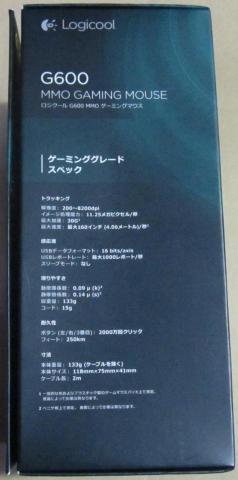
















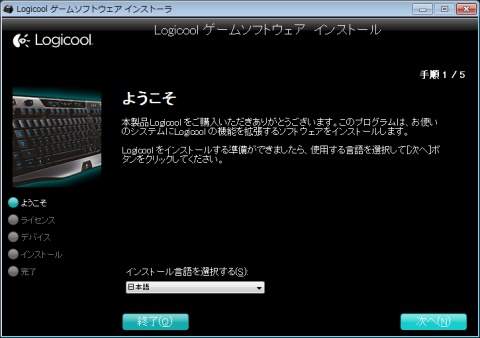
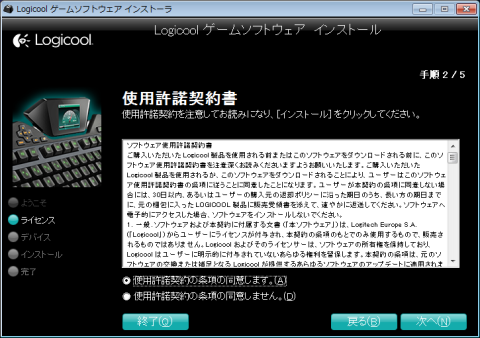
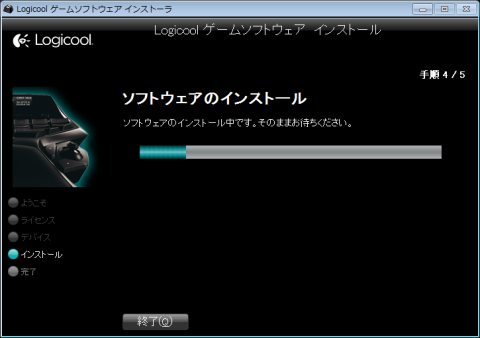




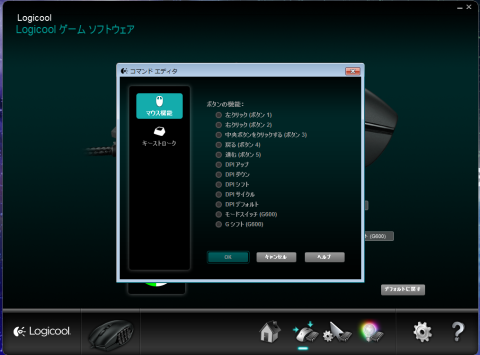
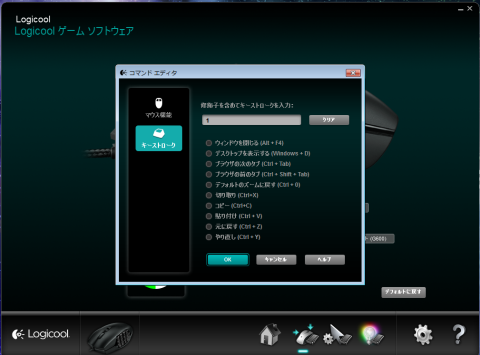
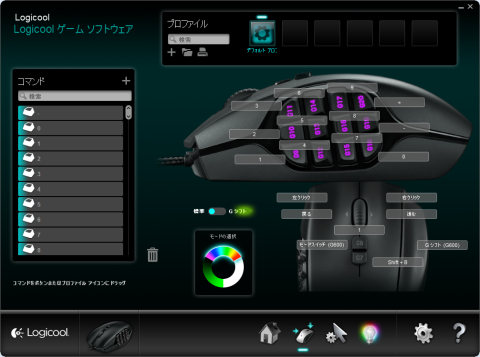



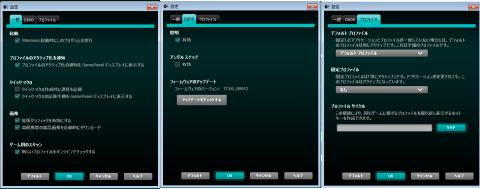
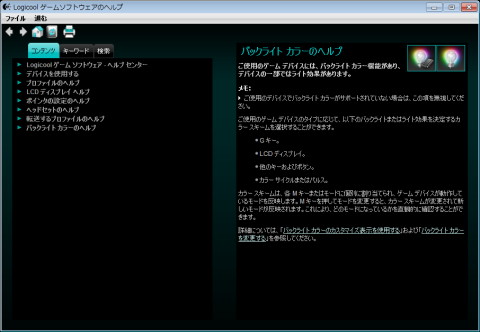
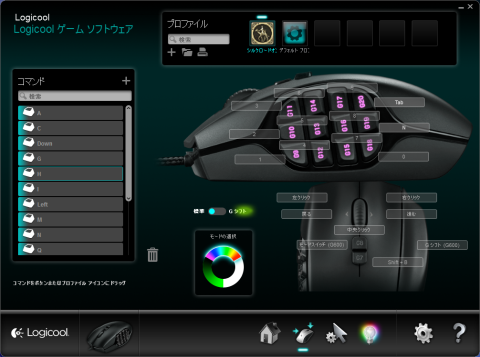
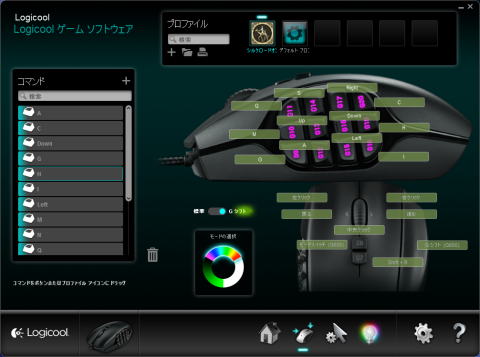
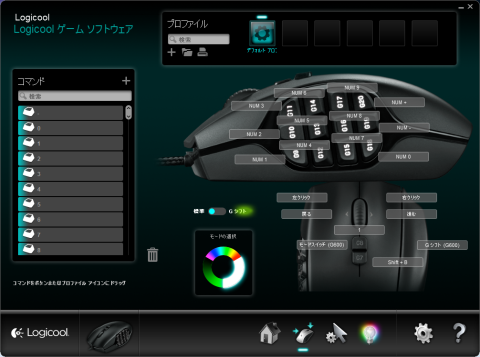
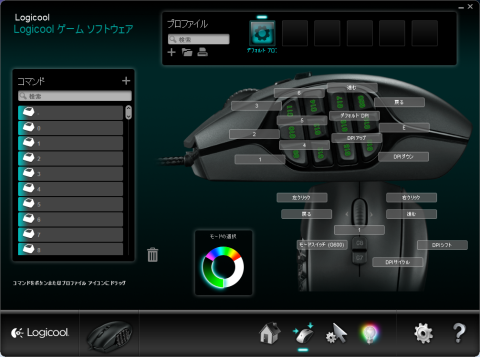

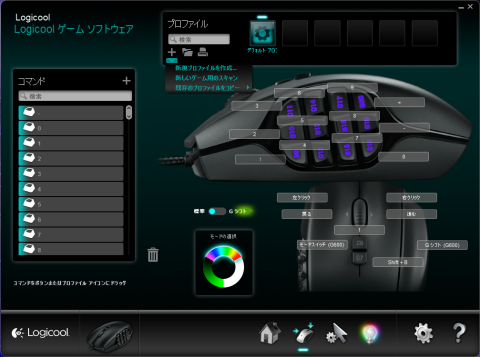
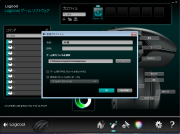


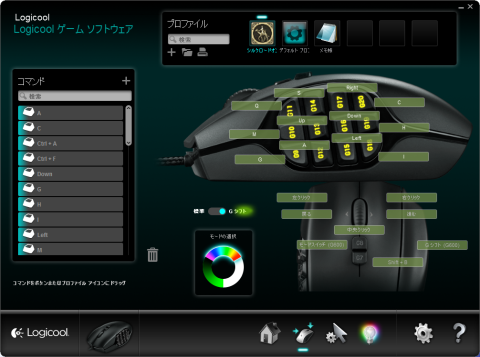
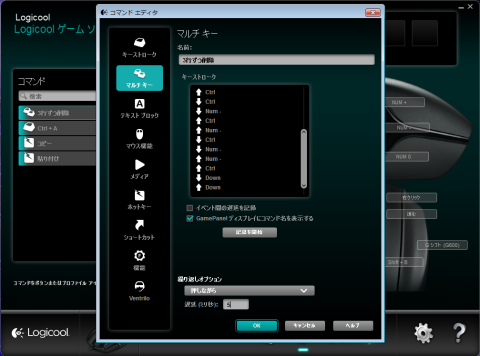
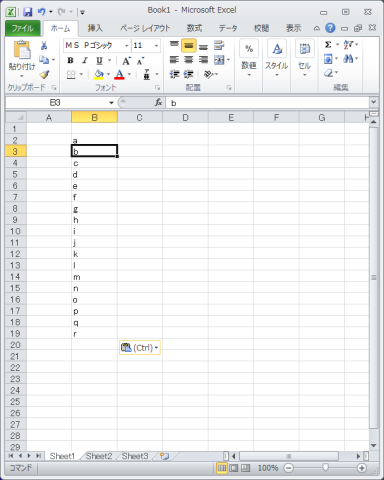


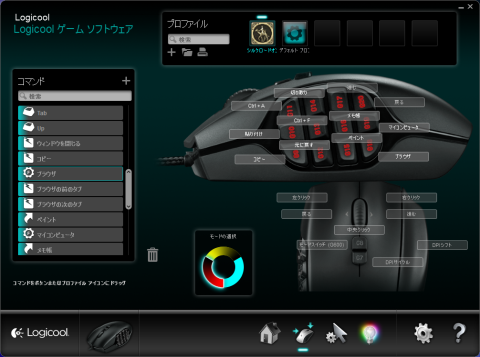

KoSさん
2012/08/07
LGS はおいら的にはいじれば分かる感じだったので、そう難しくなかった感じでした。
それより、ヘルプがダメでしょ?w
Cooler Masterさん
2012/08/07
ヘルプは分りづらいですね~。
ハード的には大満足なんですけど、ソフト的なところで改善点がありそうですね。
zgockさん
2012/08/08
WindowsXPですが、
「Windows7のLGSでオンボードメモリに登録した後Linuxマシンに突っ込んだら使えた」
ので、WindowsXPでも同じ使い方ができるかもしれません。
(今家にXP環境がないので試せていませんが)
Cooler Masterさん
2012/08/08
なるほど、そんな使い方があるんですね。
情報ありがとうございます!是非試してみます。